ホーム » Google App Engine PHP SDK の利用 » PHP SDK での "Hello, world!"
PHP SDK での "Hello, world!"
ここでは Google App Engine の PHP SDK を用いて、基本的な動作確認をしてみましょう。
基本的な動作確認として、一番シンプルな Hello World を作ります。
PHP SDK をインストールしていない場合は先にしておいてください。
PHP SDK での Hello world!
それでは早速、次のようにブラウザに表示されるような Web アプリを作ってみましょう。
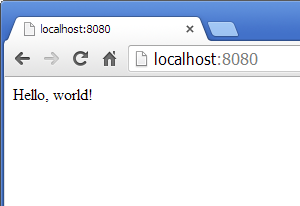
まず C:\test フォルダを用意します。
その中に app.yaml という名前のファイルを作成し、次の内容を記載します。
application: helloworld version: 1 runtime: php api_version: 1 handlers: - url: /.* script: helloworld.php
次に helloworld.php というファイルを次のように書きます。
<?php print 'Hello, world!'; ?>
次にコマンドプロンプトを開いて、開発用サーバーを次のように実行します (Windows)。
C:\Python27>python C:\google\google_appengine\dev_appserver.py C:\test INFO 2014-01-06 23:48:06,013 sdk_update_checker.py:245] Checking for updates to the SDK. INFO 2014-01-06 23:48:07,361 sdk_update_checker.py:261] Update check failed: HTTP Error 404: Not Found WARNING 2014-01-06 23:48:07,387 api_server.py:331] Could not initialize images API; you are likely missing the Python "PIL" module. INFO 2014-01-06 23:48:07,401 api_server.py:138] Starting API server at: http://localhost:53499 INFO 2014-01-06 23:48:07,410 dispatcher.py:171] Starting module "default" running at: http://localhost:8080 INFO 2014-01-06 23:48:07,415 admin_server.py:117] Starting admin server at: http://localhost:8000
dev_appserver.py というのが開発用サーバーです。PHP SDK を入れた場所に応じてパスを書き換えてください。
この状態でブラウザから localhost の 8080 に対してリクエストを送ると、上図のような応答があるはずです。
また、上述のようにコマンドプロンプトからコマンドを打たなくとも、Google App Engine Launcher を用いて、GUI から開発サーバーの起動、停止などが実行できます。 Google App Engine Launcher の使い方については、「Google App Engine Launcher の基本的な利用方法とデプロイのロールバック」をみてください。
ホーム » wGoogle App Engine PHP SDK の利用 » PHP SDK での "Hello, world!"
